راهنمای استفاده از ProRAW در آیفون ۱۲ پرو

اپل در جدیدترین نسخهی iOS، قابلیت دوربین جدیدی به نام ProRAW را به آیفون 12 پرو و آیفون 12 پرو مکس اضافه کرده است. با این قابلیت میتوانید تصاویر را با فرمت خام فایل ثبت کنید و به این ترتیب دادههای بیشتری را در مقایسه با فرمت استاندارد پیشفرض آیفون خواهید داشت. مزیت بزرگ این فرمت امکان بیشتر ویرایش و تنظیم در طول فرایند ویرایش است. البته اپل این قابلیت جدید را بهصورت پیشفرض غیرفعال کرده است و بهراحتی میتوانید آن را فعال کرده و از آن استفاده کنید؛ اما فرمت RAW در اپل دقیقا چگونه است؟
ProRAW چیست؟
احتمالا با فرمت JPEG آشنا هستید؛ فرمت فایلی که در اغلب تلفنهای هوشمند و حتی دوربینهای حرفهای وجود دارد. JPEG به دلیل قابلیت فشردهسازی دادهها و کاهش حجم تصویر بدون افت چشمگیر کیفیت، فرمت متداول و محبوبی است. البته مزیتهای مشابهی هم برای فرمت HEIC وجود دارد؛ فرمت جدیدتری که اپل برای کاهش بیشتر حجم فایلها و در عین حال حفظ کیفیت تصویر به کار میبرد.
اما در زمینهی ویرایش تصاویر JPEG در اینستاگرام یا اپلیکیشن پیشفرض ویرایش تصویر، امکان ویرایش محدود است. برای مثال نمیتوان نور شدید آسمان را بهبود داد؛ زیرا فرمتهای JPEG یا HEIC معمولا دادههای زیادی ندارند و حجم زیادی از دادهها هنگام فشردهسازی تصاویر از بین میروند. به همین دلیل اغلب عکاسهای حرفهای با فرمت RAW عکاسی میکنند.
فرمت RAW فرمتی بدون اتلاف است به این معنی که شامل دادههای پردازشنشدهای است که مستقیما از حسگر دوربین گرفته شده است. مجموعهی غنیتر دادهها میتواند تفاوت چشمگیری را در آسمان، تصحیح سفیدی یا تنظیم رنگ گیاهان و ظاهر طبیعیتر انسانها بهدنبال داشته باشد؛ اما مسئلهی اصلی اندازهی فایل است. حجم یک تصویر RAW معمولا چند برابر حجم تصویر JPEG یا HEIC است.
عکاسهای حرفهای آیفون میتوانند از طریق اپلیکیشنهای شرکتهای دیگر مثل Halide به فرمت RAW عکاسی کنند؛ اما چه چیزی قابلیت ProRAW را خاص میکند بهطوریکه نیازی به اپلیکیشن دوربین دیگری نباشد. تصاویر ProRAW را میتوان با استفاده از اپلیکیشن پیشفرض دوربین آیفون ثبت کرد. از همه مهمتر، این قابلیت دارای امکانات عکاسی پیشرفتهی اپل است که در آیفون تعبیه شدهاند. در نتیجه به مزایایی مثل کاهش نویز، دیپ فیوژن و HDR هوشمند دسترسی خواهید داشت که تصاویر را برای نورپردازی بهتر با یکدیگر ادغام میکند.
تصاویر پردازششدهی JPEG یا HEIC معمولا آمادهی اشتراکگذاری هستند اما تصاویر RAW پردازشنشده هستند و میتوان به ویرایش آنها پرداخت. ProRAW از قابلیتهای ویرایش تصویر خوبی مثل تنظیم اشباع، کنتراست، نورپردازی و دیگر پارامترها برخوردار است.
چگونه ProRAW را فعال کنیم
قابلیت جدید ProRAW تنها در آیفون ۱۲ پرو و آیفون ۱۲ پرو مکس در دسترس است؛ و روی دیگر مدلهای آیفون ۱۲ کار نمیکند. عکاسی با ProRAW بسیار ساده است. در ابتدا باید iOS را بهروزرسانی کنید. این قابلیت به iOS 14.3 اضافه شده است. سپس به بخش Settings > General > Software Update بروید تا این قابلیت را نصب کنید. باید مطمئین شوید آیفون شما قبل از بهرورسانی دارای نسخهی پشتیبان است.
پس از نصب به منوی Settings > Camera > Formats بروید و روی Apple ProRAW کلیک کنید. حالا با باز کردن اپلیکیشن دوربین میتوانید آیکن RAW را در قسمت بالا و راست ببینید. این آیکن غیرفعال است و دوربین شما براساس تصاویر HEIC/JPEG تنظیم شده است. آیکن RAW را برای آغاز عکاسی تصاویر RAW لمس کنید و برای بازگشت به گزینههای HEIC/JPEG میتوانید آن را دوباره لمس کنید.
اگر میخواهید دوربین قابلیت ProRAW را همیشه بهصورت فعال باقی بگذارد، باید تنظیمات خود را حفظ کنید. برای این کار به منوی Settings > Camera > Preserve Settings بروید و Apple ProRAW را انتخاب کنید. البته نسبت به استفاده از ProRAW مراقب باشید؛ زیرا معمولا وقتی حجم تصویری در حالت HEIC برابر با ۲.۵ مگابایت است حجم همان تصویر در حالت ProRAW میتواند ۲۹ مگابایت باشد. عکاسی RAW در تمام مواقع باعث میشود حافظهی گوشیتان به سرعت پر شود.
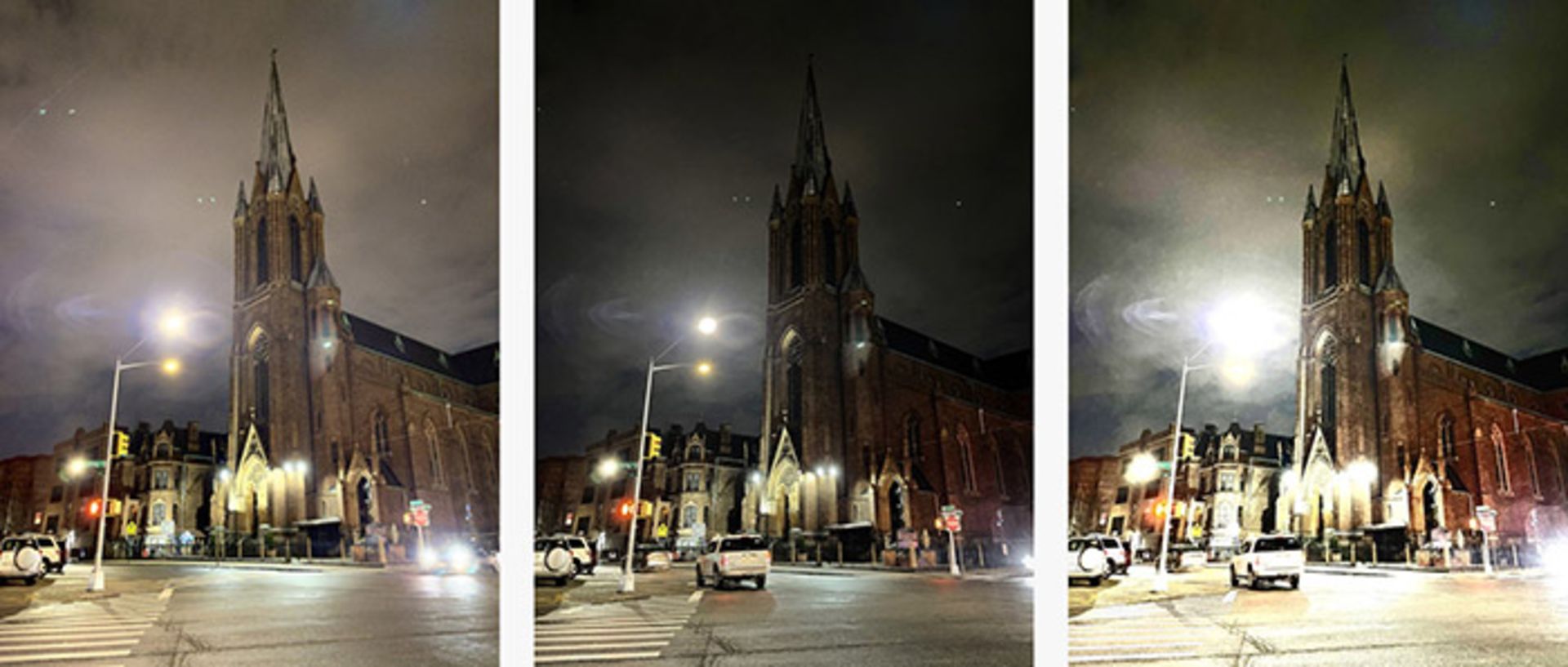
در تصاویر ProRAW از فرمت فایل DNG استفاده شده است (نوعی فایل RAW)؛ این فرمت با انواع اپلیکیشنهای ویرایش تصویر مثل ادوبی لایتروم سازگار است. البته، فرمت DNG همچنین تحت پشتیبانی اپلیکیشن Photos اپل قرار دارد. وقتی تصویری را با ProRAW ثبت میکنید میتوانید آیکن RAW را در قسمت بالا، سمت چپ اپلیکیشن Photos ببینید. روی دکمهی edit ضربه بزنید تا تصویر مناسب ProRAW را برای تنظیم محتویات مشاهده کنید.
اغلب پلتفرمهای شبکههای اجتماعی امکان بارگذاری فایل DNG را نمیدهند در نتیجه همیشه باید تصاویر خود را قبل از اشتراکگذاری ویرایش کنید (اپلیکیشن Photos بهصورت خودکار تصویر را به JPEG تبدیل میکند). تصاویر PRoRAW را میتوان با تمام دوربینهای آیفون ۱۲ پرو و پرو مکس ۱۲ از جمله دوربین سلفی ثبت کرد.
چه زمانی از ProRAW استفاده کنیم؟
لازم نیست همیشه برای بهبود تصاویر از ProRAW استفاده کنید. ProRAW صرفا پتانسیل بهبود تصاویر را بالا میبرد اما ممکن است در برخی موقعیتهای نورپردازی تغییر چندانی را حاصل نکند. بهترین نمونه در تصویر بالا نشان داده شده است. تصویر وسط فایل ویرایشنشده بدون فعالسازی ProRAW است. این تصویر دارای نویز بالا و در بسیاری از مناطق شدت تاریکی زیاد است. اما ویرایش تصویر باعث میشود کیفیت آن بدتر شود (تصویر سمت راست). افزایش درخشندگی باعث میشود نورهای خیابان به شکل غیرقابل کنترلی افزایش پیدا کنند و ظاهری غیر طبیعی به عکس بدهند.
به تصویر ثبتشده با ProRAW (چپ) هم توجه کنید. این تصویر در اپلیکیشن Photos ویرایش شده است و از دوربین متفاوتی ثبت شده است؛ تصویر به نظر واقعی میرسد؛ رنگها طبیعی هستند و با نویز همراه نیست. در نتیجه مزایای ProRAW معمولا در سناریوهایی با کنتراست بالا و نور کم آشکار میشوند. بهراحتی میتوانید بین حالت ProRAW و حالت HEIC/JPEG وضعیت خود را تغییر دهید و با شروع ویرایش تصویر میتوانید تفاوتها را به وضوح ببینید.
نظرات